
Hvordan er Lightroom-ferdighetene dine 3 grunner til at alle fotografer skal bruke Adobe Lightroom 3 grunner til at alle fotografer skal bruke Adobe Lightroom Mange mennesker er ikke helt sikre på hvor Lightroom passer inn i ting. Det er en bildeditor ... men det er ikke så bra som Photoshop? Her er alt forklart. Les mer ? Gjør du bildene dine skinnende, eller ødelegger du dem med din tunge håndteknikk? Kan du til og med fortelle forskjellen?
Bla gjennom Flickr eller et annet nettsted for å dele bilder på nettet, og du vil se de samme feilene igjen og igjen: dårlig eksponering, for mye metning, dodgy HDR og mer.
De er alle enkle å unngå, men bare hvis du kan gjenkjenne dem i utgangspunktet. La oss ta en titt på 10 av de verste Lightroom-feilene du trenger for å unngå.
1. Ikke rett på horisonten
Det er ikke noe mer tydelig tegn på et øyeblikksbilde enn en skrå horisont, og det bør være det første du gjør i Lightroom.
Rette linjer ser mer behagelig ut, og noen ganger rette dem er et enkelt spørsmål om logikk. Som regel bør du alltid rette horisonten i landskapet (spesielt hvis skottet ditt har sjø, siden sjøen ikke flyter nedoverbakke).
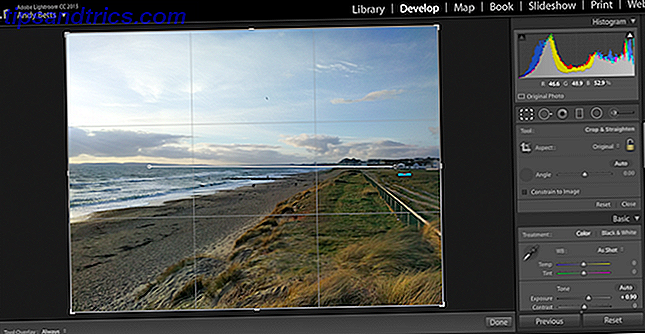
Når det ikke er en åpenbar horisont, som i et arkitektonisk skudd eller et innendørs portrett, se etter ting som rammer, hyller, tak og så videre, og rett dem enten horisontalt eller vertikalt.
Velg Beskjæringsverktøyet, og deretter Rett verktøyet som ligger ved siden av glidebryteren Angle . Tegn nå en linje på bildet ditt langs horisonten. Bildet vil rotere slik at horisontlinjen nå er helt rett. Merk at hjørner av bildet blir beskåret når du gjør dette.
Og hva om du bevisst ønsket å spørre vinkler? Gjør det slik at det er åpenbart bevisst. Å være en grad av ser ut som en feil, mens 15 grader ser ut som kunstig betraktet innramming Hvordan lage et fotografi: 5 Viktige regler for å følge Hvordan lage et fotografi: 5 Viktige regler for å følge Hvis du vil bli veldig god på fotografering, er noen viktige regler rundt bildesammensetningen du bør vurdere. Her er fem av de viktigste. Les mer .
2. Ignorerer histogrammet
Du bør alltid holde skjermen kalibrert Hva er skjermkalibrering, og hvordan vil det gjøre bildene dine bedre? Hva er skjermkalibrering, og hvordan vil det gjøre bildene dine bedre? Kalibrere en skjerm sørger for at farger vises nøyaktig, så vel som konsekvent på tvers av hver skjerm, selv når de skrives ut. Les mer når du behandler bildene dine. Hvis skjermen er satt for lys eller for mørk, er det svært vanskelig å bedømme de riktige eksponeringsnivåene. Det er spesielt sant hvis du bare går for øyet, så mange brukere gjør.
Den enkle måten å unngå dette problemet er å bruke histogrammet Forstå og arbeide med histogrammer i Adobe Lightroom Forstå og jobbe med histogrammer i Adobe Lightroom Hvis du bruker Adobe Lightroom til å redigere bildene dine, er histogrammet et verktøy du trenger for å bli kjent med. Les mer for veiledning. Det vil vise deg om bildet ditt er overeksponert, undereksponert, eller hvis høydepunktene eller skyggene blir klippet.
Det kan også varsle deg om en dårlig kalibrert skjerm. Hvis histogrammet indikerer en balansert eksponering, men øynene dine forteller deg å gjøre skuddet mørkere, kan det være et tegn på at skjermens lysstyrkenivå er satt for høyt.

Dette er spesielt viktig når du planlegger å skrive ut bildene dine. En av de vanligste klagerne er at utskriftene kommer ut for mørke, og det er nesten alltid et resultat av at vi har våre skjermer satt for lyse.
3. Bruk av for mye klarhet
The Clarity- glidebryteren er alles go-to verktøy for å legge til slag til et bilde. Klarhet er en variasjon på kontrastverktøyet som fokuserer på midtonene. Det bidrar til å gi ut detalj og tekstur uten å påvirke bildens høydepunkt og skyggeområder.
Den resulterende effekten er ikke forskjellig fra skarphet, og bruk av for mye Clarity er ofte forvirret med overskarpering (som vi kommer til senere).

Dette gjelder spesielt for eldre, pre-Creative Cloud-versjoner av Lightroom. Klarhet pleide å være veldig stumt instrument som ville skape harde kanter og haloeffekter rundt objekter. Den har forbedret seg mye i nyere versjoner, men effekten av for mye klarhet er fremdeles åpenbar fra en kilometer unna.
Så mens litt klarhet er nesten alltid en god ting, unngå at du drar det helt til +100. Enda bedre, bruk Justeringsbørsten og mal klarhet til bare de områdene du vil ha: Du kan bruke Clarity til å lage en modells øyne, for eksempel, men å bruke den på huden deres, vil bare forbedre eventuelle rynker eller andre blemmer.
4. Gjør huden for myk
Flytting av klarhetsskyvingen for langt til høyre er dårlig, men det glir det for langt til venstre.
Negativ klarhet brukes ofte til jevn hud. Lightroom har til og med en Soften Skin- innstilling som slår Clarity-glidebryteren helt ned til -100, samtidig som den legger til litt slitasje.

Prosessen går slik:
- Velg Justeringsbørsten .
- Velg Soften Skin fra Effect-menyen.
- Merk av i boksen merket Vis valgt maskoverlegg (slik at du kan se nøyaktig hvor du maler).
- Juster børstestørrelsen og far over ansiktet.
- Fjern merket for Overlay-boksen, og du er ferdig.
Problemet er, effekten kan være for sterk. Du vil få modellen til å se bra ut, men du vil ikke at de skal se ut som de har blitt skåret ut av en blokk med voks. For å unngå dette, zoome inn i bildet og sakte øke klarheten (du bør fortsatt være godt inn i de negative tallene) til du begynner å se bare en liten bit av tekstur og skygge igjen.

Over, kan du se forskjellen. En til venstre, vi har akkurat nok mykning. På høyre side har vi for mye, og effekten er ganske åpenbar.
5. legger for mye farge
Lightroom har to grunnleggende verktøy for å jobbe med farge. Metning justerer hver farge i bildet med samme mengde, og bør brukes svært sparsomt.
Vibrance justerer farger basert på hvor mye av hver farge som allerede er i bildet, og øker levetiden til de minste mettede fargene mens de bare er de mest mettede.

Du får bedre resultater ved å bruke Vibrance i stedet for Saturation, da det er mer kontrollert og diskret. Likevel er det fortsatt mulig å gå for langt - det er bare et lite skritt langs glidebryteren fra "lyst og solfylt" til "radioaktivt".
Det er så lett å overdrive fargene uten å innse. Et enkelt triks for å omgå det er å sette Vibrance til hvilket nivå du tror du er fornøyd med, og deretter tone den med 10 eller 15 poeng . Du vil nesten ikke merke forskjellen, og det vil sikkert ikke skade bildet ditt.
6. Lag dårlige HDR-er
HDR fotografering er veldig populært. Høyt dynamisk område øker mengden detaljer i både skyggen og uthevingsområdene i et bilde, og er spesielt effektivt for scener som kameraet ditt normalt vil kjempe for å eksponere riktig. Men det er en riktig måte og en feil måte å gjøre det på. Det er tid vi hadde et ord om overdone HDR Photography ... [Opinion] Det er tid vi hadde et ord om overdone HDR Photography ... [Opinion] HDR står for High Dynamic Range, og i fotografiske termer produserer generelt et bilde der hele scenen er balansert og jevnt eksponert. Nylig har jeg ikke sett mye av dette på nettet. Jeg er ... Les mer, og i Lightroom er det veldig enkelt å få det galt.
Trekk ned glidebryteren Highlights, sveiv opp skyggene, legg til litt klarhet og Vibrance, og du kan ende opp med noe slikt:

Ja, gjør ikke det. Hvis du liker HDR-effekten, ta litt tid til å lære hvordan du gjør det riktig. HDRI Photography: En Essential Ferdigheter og Workflow Primer HDRI Photography: En Essential Ferdigheter og Workflow Primer Denne veiledningen skisserer konsepter involvert i HDR fotografering etterfulgt av en logisk progresjon av trinn i produksjonen av bilder med høy dynamisk rekkevidde. Les mer . Du kan produsere noen slående resultater mens du fremdeles klarer å beholde et naturlig utseende.
7. Over skarphet
Hvert bilde fra et digitalkamera trenger sliping. Når du skyter i Jpeg skjer det i kameraet (selv om du kanskje må legge til flere i innlegg), og når du tar bilder i RAW Budding Photographer? Her er hvorfor du burde skyte Raw Budding Photographer? Her er hvorfor du bør skyte rått Hver dSLR, prosumer og til og med noen high-end kompakte kameraer har muligheten til å lagre rade bildefiler. Dette er ikke bare en høyere kvalitet på bildet, det er en gave fra fotograferingsgudene. Les mer du må legge til det når du behandler bildet.
For mye sliping er imidlertid en dårlig ting. Det gir sterke, gale konturer, legger haloer rundt kanten av objekter, skaper en malerisk effekt på detaljerte områder (som løvverk), og kan også forsterke støy i høy ISO-bilder.

Det er to ting du kan gjøre for å forbedre skarpheten din:
- Zoom inn til 100%. Skarphet er kraftigere enn det kan vises, og effekten kan ikke være umiddelbart merkbar når den zoomes ut.
- Bruk Masking-alternativet. Hold Alt- tasten og dra Masking- glideren til høyre. De hvite biter blir skarpere, de svarte områdene vil ikke. Dette gjør at du kan begrense sletting til kun kanter og teksturer, mens du forlater alene glatte områder som himmel.

Videre er det viktig å huske at skarphet ikke kan fikse uklare bilder. Hvis kameraet ditt savnet fokus, eller hvis det er bevegelsesskarphet forårsaket av treg lukkerhastighet, vil det ikke være noen skarphet. Faktisk vil det trolig gjøre det verre. Du kan enten omfavne mykheten eller bare slette bildet.
8. Overdrive effektene
Lightroom har mange effekter som kan forbedre og forbedre et bilde, men bruk dem på en tunghendt måte, og de ender opp med å se dårlig ut.
Et godt eksempel er Vignette- verktøyet. Du kan bruke den til å subtly tegne betrakterens øye mot en bestemt del av bildet, men det kan også gjøre bildet ditt som det ble skutt med en veldig billig linse, eller til og med som en still fra en gammel, stille film.
Med mindre du forsiktig går for vintageutseendet, setter du Fjær- glideren til rundt 80-100 og holder beløpet lavere enn du forventer. Effekten er mye sterkere enn den i utgangspunktet ser ut - rundt -10 til -20 er ofte nok.

Et lignende prinsipp gjelder for Graduated Filter- verktøyet. Det er flott for mørkere eller legge til drama til lyse himmelen, men det kan gå galt. For et naturlig utseende, sørg for at du bruker en større, jevn gradient, snarere enn en kortere, mer brå en som vil se falsk ut.
Hvis du ved et uhell fanger forgrunnsobjekter i gradienten din, kan du også bytte til Justeringsbørste, sette en positiv total på skyvekontrollen, og deretter male over objektet for å avbryte effekten av gradienten.
9. Skape støy gjennom overbehandling
En av de mest ubehagelige bivirkningene ved mange av de ovennevnte feilene er at de kan for alvor forringe kvaliteten på bildene dine. Lysere eksponeringen, løfte skyggene, øke metningen, eller til og med beskjære for tungt, kan alle føre til at støy blir fremtredende, selv om det ikke var noen lyd i bildet til å begynne med.

Du finner at ting kan gå nedoverbakke fort når du jobber med en JPEG eller et høyt ISO-skudd. Hvordan påvirker kameraets ISO-innstilling dine bilder? Hvordan påvirker kameraets ISO-innstilling dine bilder? Å vite når du skal justere ISO-innstillingene, kan gjøre en stor forskjell for fotografiet. Les mer (eller, verste av alt, en høy ISO-JPEG).
Hvis du finner deg selv med et bilde som er støyende enn du vil, kan du prøve å tømme det med Justeringsbørsten . Dette verktøyet lar deg bruke forskjellige nivåer av støyreduksjon til ulike deler av bildet. For eksempel kan en klar blå himmel tåle veldig kraftig støyreduksjon, mens et mindre teksturert område bør behandles lettere, slik at du ikke mister detaljene.
Men den beste løsningen er å unngå å lage støy i utgangspunktet.
10. Beskjæring til feil form
Vår endelige feil gjelder for det meste for bildene du planlegger å skrive ut. Det er fristende å fritt beskjære et bilde for å fjerne uønskede objekter og for å forbedre rammen. Men det kan gi uventede problemer.

Når du bruker elektroniske fotoutskriftstjenester og kjøper ferdige rammer, er du begrenset til et sett antall standardstørrelser og størrelsesforhold. Selv utskrift og innramming av et tilsynelatende standard 16 tommer x 9 tommers bilde kan være en utfordring.
Lightroom's Crop- verktøyet har en rekke forhåndsinnstillinger som tilsvarer de vanligste utskriftsforholdene, som 1 x 1 tommer, 10 x 8 tommer og 7 x 5 tommer. Hold deg til disse hvis du har tenkt å skrive ut.
Hold det subtilt
Det er lett å lage feil i Lightroom. Du blir så fokusert på jobben som du alle føler for perspektiv, sveiper skyvekontrollene høyere og høyere uten å innse den virkelige effekten det har på bildene dine.
Ideelt sett bør bildebehandling være usynlig. Jo mer du gjør, desto bedre må det være. Ved å være klar over noen av fallgruvene i Lightroom-behandlingen, er du nå bedre plassert for å se dem og unngå dem i fremtiden.
Gjør du noen av disse feilene i Lightroom? Hvilke feil ser du andre gjør som vi også bør vite om? Fortell oss om dem i kommentarene nedenfor.



